Acest articol va lua în considerare crearea unei găzduări locale simple, pentru a lucra cu site-uri care rulează Joomla 2.5 la domiciliu. Descrie procesul de instalare pe un computer care execută arhitectura pe 32 de biți Windows 7. Pentru organizarea locală de hosting, avem nevoie de următoarele programe și componente: server web Apache, sistemul de management de baze de date MySQL, suport pentru limbajul de programare PHP și web-based MySQL interfata de administrare - phpMyAdmin. Mai întâi, să instalați și să configurați aceste programe și componente. phpMyAdmin instalați după toate setările.
Instalarea aplicației Apache
Descărcați distribuția Apache fără suport SSL la următorul link. La momentul acestei scrieri, ultima versiune stabilă a lui Apache a fost 2.2.21. Rulați instalarea. În fereastra de întâmpinare, faceți clic pe butonul "Următorul". În fereastra următoare a programului de instalare Apache, citiți acordul de licență și confirmați-vă consimțământul.
În caz contrar, instalarea Apache va fi anulată. Pe butonul «Înainte» mergem la pasul următor. Citiți informațiile pe care dezvoltatorul le oferă pentru a citi mai întâi și dați clic pe "Următorul".
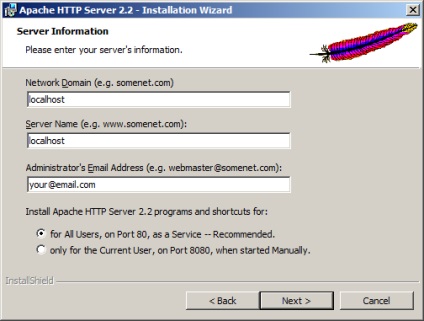
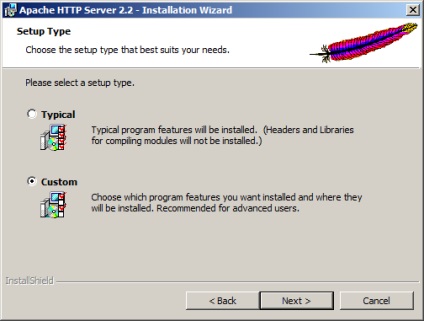
Mergeți la pasul următor al instalării. Implicit, Apache este instalat în folderul C: \ Program Files \ Apache Software Foundation \ Apache 2.2.
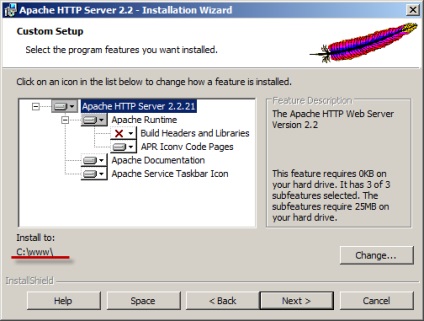
Să creăm un director www pe unitatea C și să îl specificăm ca un dosar de instalare pentru Apache. Faceți clic pe "Next", iar în fereastra următoare "Install". După terminarea instalării Apache, faceți clic pe "Finalizați". Acum, în tavă avem pictograma de gestionare a serverului Apache. Dacă faceți clic cu butonul stâng al mouse-ului puteți porni, opri sau reporni (reporni) serverul web.
Dacă faceți clic cu butonul drept al mouse-ului, puteți deschide monitorul Apache sau puteți accesa serviciile de sistem Windows.
Dacă vedem pagina cu inscripția "Funcționează!" Apoi instalarea Apache se face corect și Apache funcționează.
Instalarea PHP
Descărcați arhiva fișierelor PHP din următorul link. La momentul acestei scrieri, versiunea stabilă a PHP a fost 5.3.8. Despachetați arhiva descărcată utilizând arhivatorul în folderul C: \ PHP. Redenumiți fișierul php.ini-development în php.ini. Adăugăm calea către directorul PHP din "Variabilele de mediu" ale Windows. Pentru a face acest lucru, de exemplu, faceți clic dreapta pe pictograma "My Computer", selectați "Properties" și faceți clic pe link-ul "Advanced Options" sau, de exemplu, apăsați combinația de taste Win + Break. În fila "Avansat", faceți clic pe butonul "Variabile de mediu. “. În fereastra inferioară "Variabilele sistemului" găsim variabila PATH, selectați-o și faceți clic pe butonul "Modificare". Am pus cursorul în câmpul "Valoarea unei variabile", pe tastatură apăsăm tasta END. Am stabilit; (acesta este un separator de valori) și scrieți calea către directorul PHP: C: \ php

Dacă faceți clic pe "OK" se închide toate ferestrele de setări suplimentare de sistem.
Creăm trei subdirectoare suplimentare în directorul C: \ php:
tmp - pentru a stoca fișierele temporare de sesiune
include - pentru stocarea clasei plug-in
încărcare - pentru a stoca descărcările temporare.
Aceasta finalizează instalarea PHP.
Instalarea MySQL
Descărcați distribuția MySQL de pe site-ul dezvoltatorului și rulați instalarea. La momentul acestei scrieri, MySQL 5.5.19 a fost disponibilă. În fereastra de întâmpinare, faceți clic pe "Next" și accesați fereastra acordului de licență. Confirmați acordul de licență și faceți clic pe butonul "Înainte" pentru a trece la alegerea tipului de instalare. Apăsați butonul "Custom", alegeți astfel o instalare detaliată. La următoarea etapă, nu puteți schimba nimic.
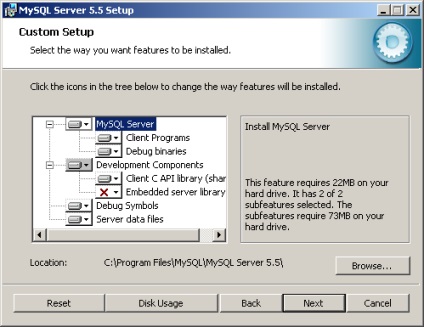
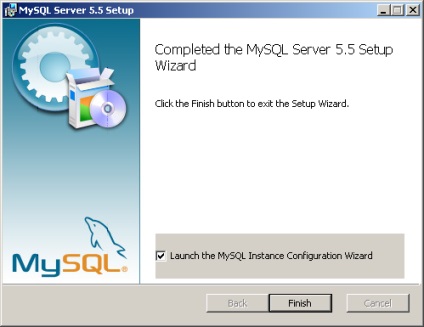
Lăsați o bifă și faceți clic pe butonul "Terminare". În fereastra Bine ați venit în Expertul de configurare, faceți clic pe "Next" și în fereastra rezultată plasați comutatorul în poziția "Configurare detaliată", selectând tipul detaliat al configurației MySQL. În pasul următor, selectați tipul serverului.
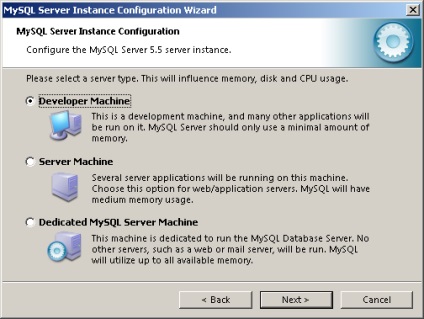
Puneți comutatorul în poziția "Machine Developer". Aceasta se face pentru a minimiza memoria alocată serverului MySQL. La urma urmei, alte aplicații vor funcționa pe computerul de acasă. Faceți clic pe "Next" (Următorul) și în etapa următoare selectați "Baza de date multifuncțională".
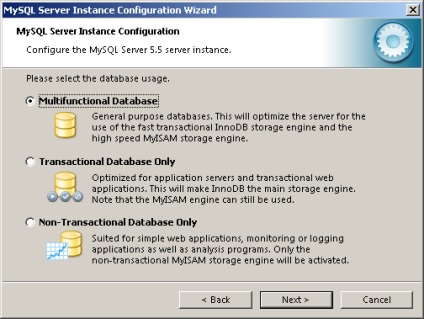
După cum rezultă din descriere, acest lucru face posibilă utilizarea: tabelelor InnoDB și tabelelor MyISAM. Următorul este dosarul de alocare a tabelelor InnoDB. Este mai bine să părăsiți calea implicită. În caz contrar, este posibil să întâlniți eroarea 1067 în timpul instalării. Aceasta nu este fatală, dar neplăcută. Se rezolvă prin introducerea corectă a informațiilor în variabilele basedir și datadir ale fișierului my.ini.
Apoi, selectați numărul de conexiuni la serverul MySQL.

Puteți selecta primul element - "Decision Support (DSS) / OLAP", care permite douăzeci de conexiuni la serverul de baze de date și acest lucru este suficient pentru aparatul de acasă. Dar puteți specifica manual numărul de conexiuni la server prin selectarea elementului "Setare manuală". Următorul pas este configurarea rețelei MySQL.
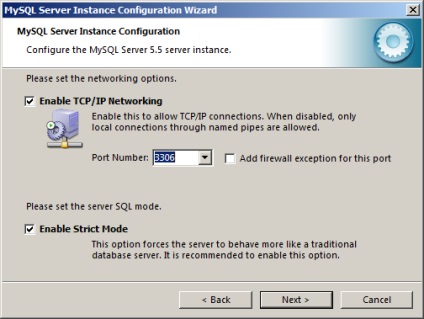
Opțiunea "Activare rețea TCP / IP" permite suportul stackului de protocoale TCP / IP. Numărul portului poate fi lăsat în mod standard - 3306. Opțiunea "Adăugați opțiunea firewall pentru acest port" este responsabilă pentru adăugarea unei excepții pentru acest port în firewall-ul standard al sistemului de operare. O clarificare. Dacă adăugați o excepție în firewall, nu uitați să verificați dacă conexiunile sunt permise numai din rețeaua locală. Opțiunea "Activare strictă" este responsabilă pentru respectarea strictă a standardelor SQL. Activați această opțiune dacă este dezactivată și treceți la pasul următor.
Definește codificarea tabelelor bazei de date.
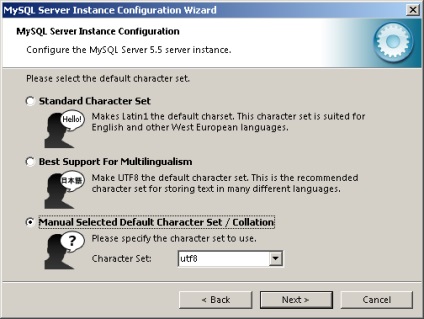
Am setat comutatorul la poziția "Manual selectat implicit set de caractere / colaționare" și selectați utf8 din lista derulantă. Faceți clic pe "Next" și continuați să configurați opțiunile sistemului MySQL.
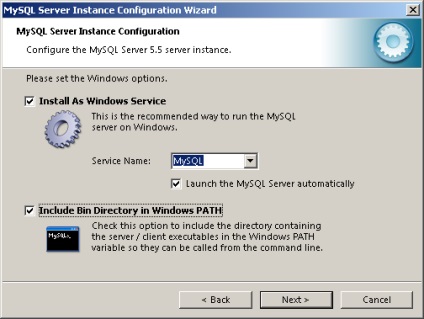
Instalați serverul MySQL ca serviciu Windows, notând prima opțiune. "Service Name" va fi lăsat în mod implicit. Rețineți opțiunea "Lansați automat serverul MySQL" astfel încât serverul să pornească automat. Dacă computerul de acasă are o problemă cu memoria RAM liberă, atunci bifarea este mai bună pentru a fi eliminată. Acest lucru se poate face mai târziu, în procesul de lucru. Va fi necesar să intri în gestionarea serviciilor și serviciul MySQL să setați tipul de lansare "Manual". Ultima opțiune - "Includeți directorul de bin în Windows PATH" - adaugă calea către directorul fișierelor binare (binare) la variabila PATH a sistemului de operare. Am făcut același lucru manual pentru PHP. Continuăm la pasul următor - configurația de securitate.
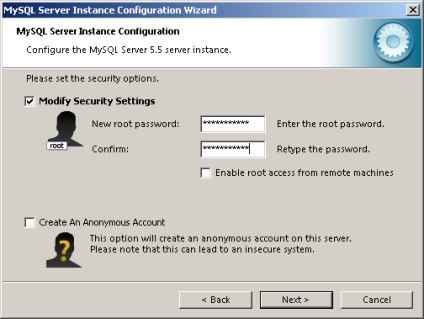
Selectați "Modificați setările de securitate" și introduceți parola pentru administratorul bazei de date a utilizatorului și confirmați-l în câmpurile de introducere corespunzătoare. Amintiți-vă de parola - vom avea nevoie de aceasta atunci când instalați Joomla 2.5. Nu verificați "Activați accesul rădăcină de la dispozitivele de la distanță". Nu creăm un utilizator anonim! Dați clic pe "Următorul" și accesați ultima fereastră de configurare. Faceți clic pe "Executați", apoi pe "Finalizare". Instalarea este completă și acum este timpul să începeți configurarea instalării. Am citit "Configurarea Apache, MySQL, PHP".
- Crearea de site-uriVisitka blog magazin online magazin
- Sprijin pentru site-urile statice ale site-urilor Joomla
- Promovarea site-urilorPromoția site-urilor din Yandex, Google
- Înregistrarea domeniului Peste 200 de zone de domeniu
- Servicii de găzduireOferte de găzduire variate de la cei mai fiabili clienți
- Suport pentru servere Suport pentru servere Linux Debian, Ubuntu
- Cumpărați site-urile site-uri web și costul acestora
- Tarife de susținereTarife de susținere a site-urilor pentru diferite scopuri și sarcini
- Joomla 3 Joomla 3 de la A la Z
- Joomla 2.5Joomla 2.5 pentru începători
- Dezvoltarea site-urilor web Sfaturi și trucuri de creare a unui site Sfaturi utile
- SEOSEO - promovarea și optimizarea site-ului
- Debian GNU / LinuxWork cu Debian - instalare
- WindowsDescrierea de programe și de lucru în Windows
- Arhiva Articole de arhiva a site-ului Aitishnik RU
- Trimiteți o comandă pentru a cumpăra crearea de suport sau promovare a site-ului
- VacanciesVacancies and cooperation
- Întrebări frecvente
- Harta site-ului
Articole similare
-
Instalarea și configurarea apache, php, mysql, phpmyadmin pe Windows 10 - blog agronaut
-
Setarea Codificare la utf-8 pentru soedineniniya curent cu MySQL - stiva de preaplin în limba rusă
Trimiteți-le prietenilor: